摘要:必联路由器动态IP怎么设置上网?家里使用光纤,且光纤猫本身就已拨号的情况下,路由器请使用“动态IP”上网,今天我们就来看看适用于B-LINK所有阿里云系统的智能无线路由器的设置方法......
详情:
当家里的宽带为光纤,且光纤猫本身就已拨号的情况下,路由器请使用“动态IP”上网,本教程适用于B-LINK所有阿里云系统的智能无线路由器。
第一部分:准备部分
1、路由器线路的连接
A、实物接口图:
B、连接示意图:
注:有“猫”则按下图连接;
无“猫”则只需将“外线”直接(省去“猫”的部分的连接)接入到路由器标WAN的端口(黄口),其它不变;
(知识补充:接入到电脑、路由器、交换机的“水晶头”一定是8个金属片的;而电话线只有2个金属片。请加以区分)
第二部分 电脑登录路由器设置
1、首先把360安全卫士完全退出,然后如图所示设置电脑IP,右键网上邻居点击属性(图中红色标记的均为提示,没有红色标记的不用更改)
2、右键点击本地连接属性后弹出属性对话框,在“此连接使用下列项目”下拉,找到“Internet协议”并双击打开或者点击属性。
3、在弹出的“Internet协议属性”对话框中,将“自动获取IP地址”和“自动获取DNS服务地址”勾选,点击确定。
第三部分 设置路由器
1、将路由器通电,WAN口没有网线接入的情况下。打开浏览器,在地址栏输入:192.168.16.1回车,当系统弹出如图界面时,选择“离线配置”路由器。如果WAN口有网线接入,则直接跳转至第二步。
2、输入用户密码(默认为小写的admin),点确定登录。
3、选择上网类型:如图显示,连接类型选择“动态IP”,开始启用。
4、进行网络上网设置(注:没标“红框”的地方不用改),路由器状态是显示当前网络连接状态的,包括有多少台设备连接。
5、无线密码设置 (注:没标“红框”的地方不用改)
6、进行终端上网控制设置(可管理上网设备上网时速)
相关推荐:
必联BL-310R路由器怎么设置WDS无线中继?
B-Link必联无线路由器连不了网该怎么设置?
B-Link必联路由器怎么桥接实现无线中继功能?
以上内容由WiFi之家网整理收藏!


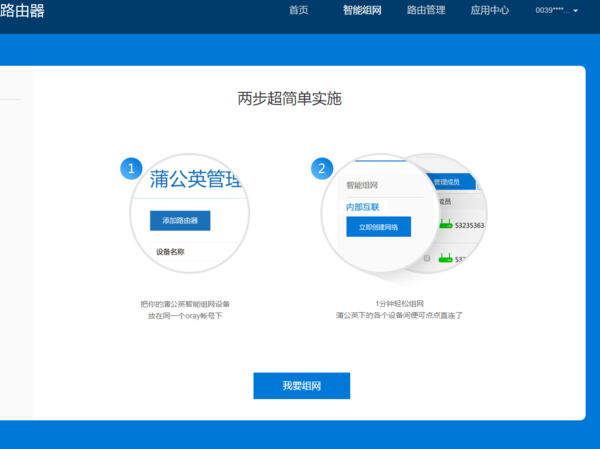

评论